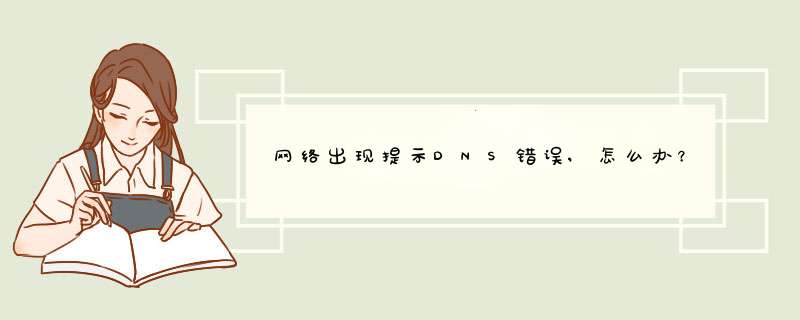
控制面板里找到网络连接,进去后右键本地连接点属性,下拉列表下面的internet协议点开,然后在下面首选DNS地址那手输你的DNS地址。
如果你是家里单独上网环境的话,从你家路由器可以查到DNS地址,如果你是公司里学校里多人上网环境的话,去别人机器查下方便,在他们开始里,‘运行’输入cmd,然后打ipconfig -all 回车 下面就能找到DNS地址。
延展回答:
DNS服务器地址错误
遇到这种情况,先重启电脑试一试,或者把ADSL猫及路由器都重启一下。如果还不行,进入网络共享中心的网络连接窗口,选择本地连接,右键,选择“属性”。如果用的是无线,则选择无线网络连接这一项。
在本地连接属性窗口,选择“网络”选项卡,然后再选择“Internet 协议版本 4 (TCP/IPv4)”这一项,按“属性”。
在协议属性窗口,找到“使用下面的DNS服务器地址”这一项,修改其首选DNS服务器,可以设置为8.8.8.8试试,这个为通用的DNS服务器地址。
如果是因为DNS错误引起的连不上网,到这里,一般问题就解决了。
重置Winsock
如果重新设置了DNS服务地址后,仍不能解决问题,则可能是Winsock错误,这个是套接字通迅协议,可以重新设置一下。
方法:打开“运行”程序,输入cmd命令,确定。
进入命令提示符窗口后,输入netsh winsock reset命令,回车,这个是重置Winsock命令。
重置成功后,会有提示,需要重启电脑才能生效,重启一下电脑,看能不能连上网络。
开启DNS Client服务
如果重置也没有用,或者没法重置,则是DNS Client服务没开启,开启步骤:在运行程序中输入services.msc命令,回车。
进入系统服务窗口后,找到DNS Client这一项,双击打开属性修改窗口。
在属性窗口的“常规”选项下,将启动类型设置为“自动”,并将服务状态“启动”,然后按“确定”即可。
经过上面的设置,一般系统问题大多能解决,若还有问题,则是路由器,ADSL猫或网线问题,检查水晶头是否插好,数据灯是否闪烁,如果这些都好,则是网络服务商有问题,打电话资询报修。
主要有以下几个原因:
1、网络故障。
通常是DNS错误所致。
2、网站故障。
如果你只是某个网站打不开,那么可能是该网站的服务器发生故障,也可能是网络服务器的线路发生意外堵塞,导致了一部分的用户无法打开网页。
3、病毒所致。
如果你电脑中了病毒,让你的DNS被劫持,比如自己的浏览器主页被篡改了,打开一些常见网页打不开或者会有弹窗、跳转等。
扩展资料:
DNS故障排除方法:
1、对网络连接情况进行验证
登录到DNS服务器上,并利用ping命令检查与其它机器的连接状态。还应该做的就是,尝试利用随机机器来ping连接DNS服务器。请务必牢记,只有在防火墙的配置里容许网际消息控制协议(ICMP)数据包通过的情况下,ping命令才能发挥作用。
2、尝试利用一台主机进行ping测试
如果本地网络中的名称解析服务出现问题,就应该选择尝试对网络中的其它服务器进行ping测试。首先,可以利用服务器的网络IP地址进行ping测试。这样的话,就可以确认该服务器是否依然可以连接。接下来,要做的就是利用计算机名称和服务器的完全合格域名进行ping测试。
3、重新启动DNS服务器
参考资料:IT专家网-十个要诀帮你修复DNS故障
欢迎分享,转载请注明来源:夏雨云

 微信扫一扫
微信扫一扫
 支付宝扫一扫
支付宝扫一扫
评论列表(0条)